カテゴリ: apple idロック解除
Apple IDとiCloud IDは同一か
サービスを利用する際には、自身の身分を証明する為にIDを登録します。そのIDは、サービスによって単体である場合や、複数登録する事があります。 今やiPhoneやiPad、iCloud等のサービスでお馴染みのApple社では、利用する際にApple IDとiCloud IDの設定が必要です。 私は、Apple IDとiCloud IDは同じなのかという疑問があります。その答えは、それぞれのIDについて調べる事で導き出されます。
【ポイントはメールアドレス】
Apple IDを作成する時に、@icloud.comのメールアドレスを同時に取得できます。そのメールアドレスをApple IDに設定した場合は、iCloud IDと同じという事になります。 iCloudを利用する際に入力するIDはApple IDとなります。入力欄には、薄い字で「Apple IDを入力」と書いてあります。 一方YahooやGmail等のメールアドレスを設定して、@icloud.comのメールアドレスを取得した場合はApple IDとiCloud IDは別のものとなります。 iCloudを利用する際に入力するIDは、「iCloud ID」だと考えます。しかし、実際にはApple IDを入力するので、厳密に言えば「iCloud ID」という言葉は存在しないと考えます。
機種変更をする際は、データのバックアップを取ってからApple IDを変更していませんか。 この場合は、画面に以前のアカウントが表示されてiCloudへログイン出来なくなります。 つまり、Apple IDとiCloud IDが異なる状態となります。続いては、2つのIDが異なる際の対処法を紹介します。
【古いApple IDを有効にする方法】
まずiPhoneの設定から、iTunes & App Store→Apple IDの順にタップして「Apple IDを表示」を選択します。 続いては、iTunesへのサインイン画面で使用中のApple IDとパスワードを入力して「OK」を選択します。 アカウント画面にて、一番上のApple ID→Apple IDの概要をタップして変更します。 ここで、以前のApple IDに戻すため前に使用していたメールアドレスを入力します。そして、「終了」をタップして設定メニューに戻ります。
【新しいApple IDを設定する】
iPhoneの設定から、上部に表示された自身のアカウントをタップします。続いては、画面最下部の「サインアウト」を選択します。 「iPhoneを探す」をオフにする為、現在使用しているパスワードを入力します。サインアウトした事を確認して、もう一度「iTunes & App Store」を選択してからこれまでの手順を再度繰り返します。 全ての作業が終了したら、新しいメールアドレスに届いた最新のメールを開き、本文の「今すぐ確認」をタップします。 次に「My Apple ID」ページで、新しいメールアドレスとパスワードを入力してログインします。 最後に、「設定」→「iPhoneへサインイン」へ入り新規のApple IDでログインすれば作業は完了です。 Apple IDを変更する際は、事前に適用中の全てのサービスからサインアウトします。
iCloudに接続できない時は、Wondershare社のdr.fone-ロック解除が簡単かつ短時間でApple IDロックを解除します。
PCにてソフトを起動して、メイン画面から「ロック解除」→次の画面で「Apple IDロック解除」の順に選択します。


次に端末をPCに接続して、「信頼する」 をタップします。
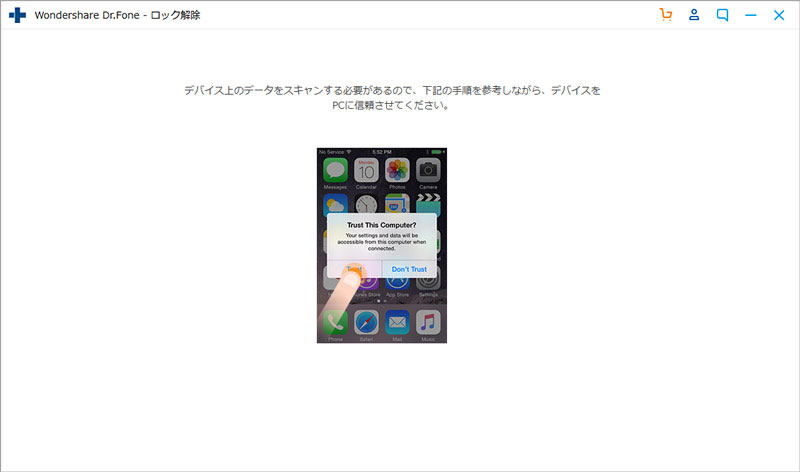
端末が正常に接続された事を、ソフトの画面に表示された機種名で確認して「今すぐ解除」をクリックします。
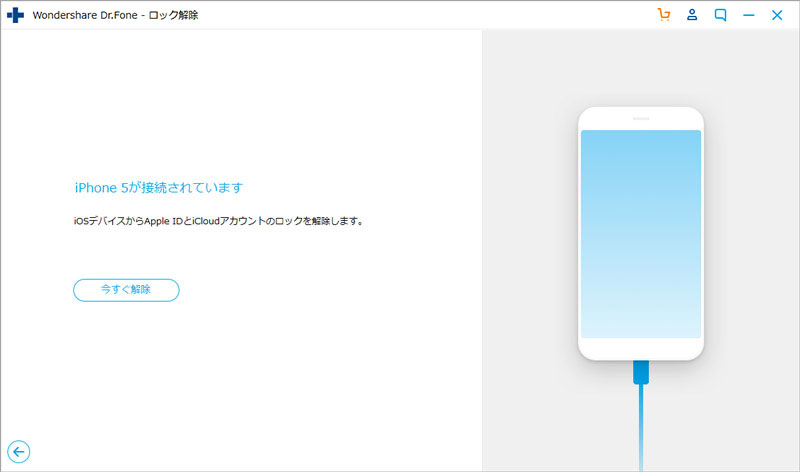
注意点としては、Apple IDを削除すると端末のデータが全て削除されます。この事を確認して作業を続行するには、0を6つ入力して「ロック解除」をクリックします。
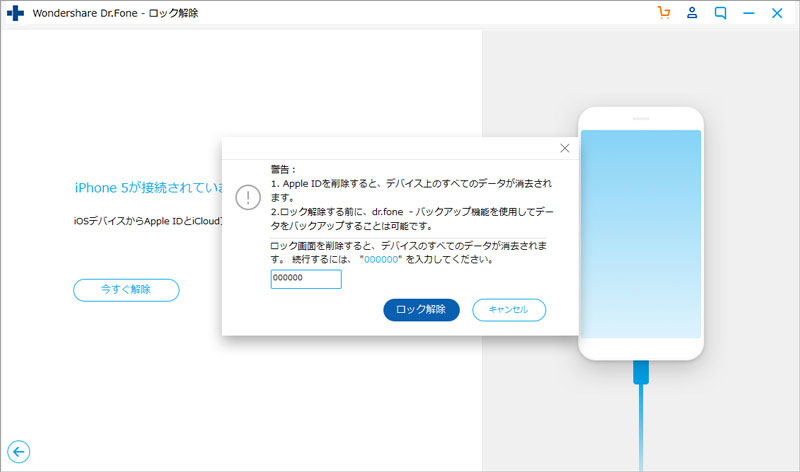
次の画面に表示された手順に従い端末をリセットすると、ロック解除が自動的に開始されます。 その後しばらく待てば、Apple IDのロックが作業時間5分ほどで解除されます。
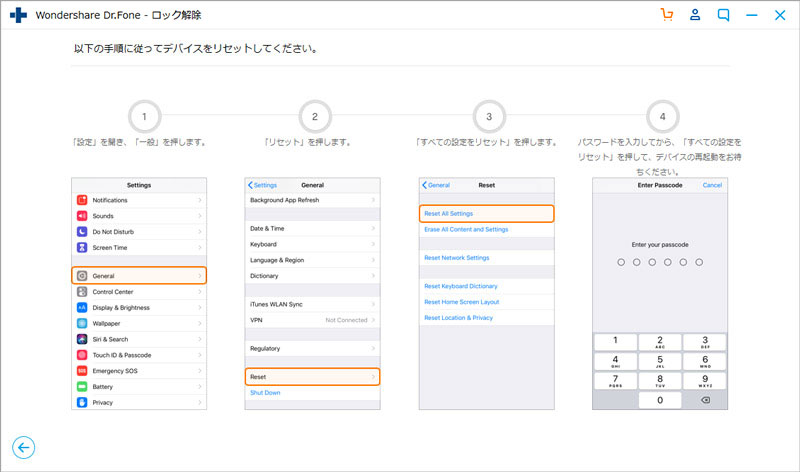
なおApple IDロック解除機能は、iOS11.4以前のモデルに対応しています。作業を開始する前に、端末のOSを確認してください。
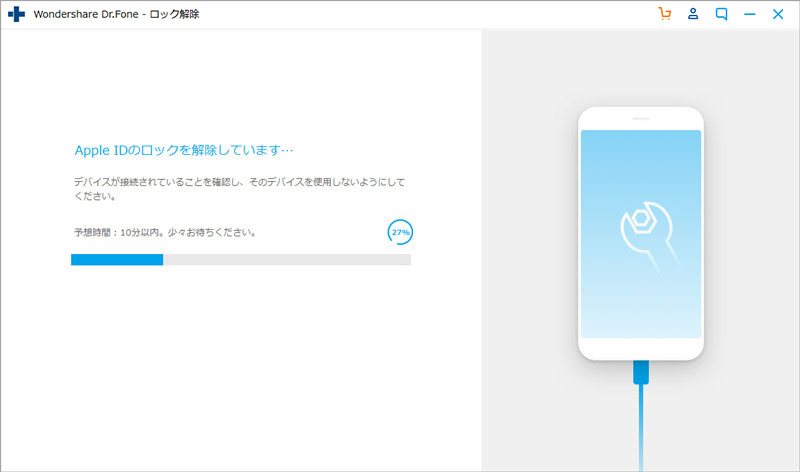
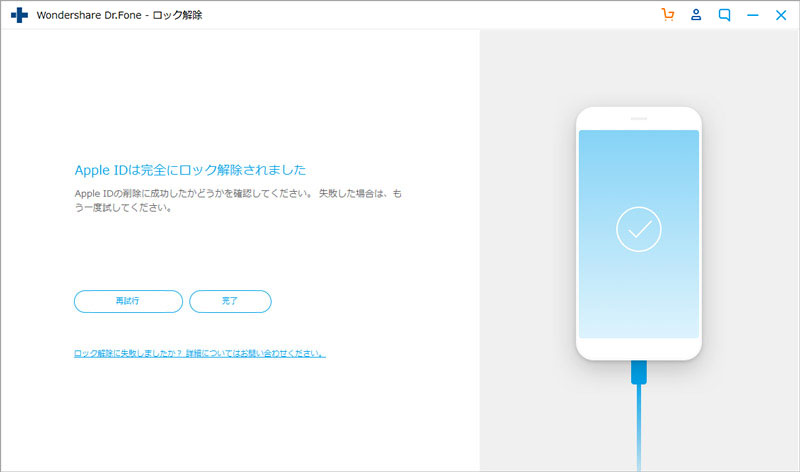
iCloudに接続出来ない時は、慌てずに自身の端末のApple IDを確認してください。またApple IDの解除は、専門知識が不要で簡単かつ、スピーディーに作業できるdr.fone-ロック解除がお薦めです。

5分でiPhoneやiPadのロック画面を解除します。
藤原 弘子
編集長